原本 VS2010 在工具選項底下還有個「建立 GUID」的功能,但是在 VS2012 之後這個功能就不見了,有時候為了要單純產生一個 GUID 或 GUID 字串還必須要多繞一點路,還真的有點麻煩。
這邊就來看看有哪些方式可以在 VS2012, VS2013 裡快速產生 GUID。
在 VS2010 裡原本還有個「建立 GUID」的功能,
但是在 VS2012, VS2013 裡面就不見了
其實建立 GUID 的功能並沒有不見,只是不在 Visual Studio 裡面,其實找一下 Visual Studio 2012 和 2013 的目錄,還是可以找到的,
使用外部工具加入功能
這邊可以使用「工具 > 外部工具」重新將建立 GUID 的功能給重新加入到 Visual Studio 裡,以下就用 VS2013 來做示範,
點選「外部工具」之後就會出現以下的設定視窗,
Step.1 點選「加入」按鍵
Step.2 輸入標題「建立 GUID」
Step.3 輸入 guidgen.exe 的完整路徑(Visual Studio 的版本不同就要選擇不同的路徑與檔案)
Visual Studio 2013
C:\Program Files (x86)\Microsoft Visual Studio 12.0\Common7\Tools\guidgen.exe
Visual Studio 2012
C:\Program Files (x86)\Microsoft Visual Studio 11.0\Common7\Tools\guidgen.exe
以上都輸入完畢之後按下「確定」就完成了,再展開「工具」項目就可以看到「建立 GUID」
點選「建立 GUID」就會執行 guidgen.exe
可以選擇不同的 GUID 格式,而點選「新增 GUID」則是會依據 GUID 格式重新產生 GUID,選定一個格式之後再選擇「複製」就可以把產生的 GUID 給複製起來,這時候就可以按下「結束」關閉視窗。
關閉「建立 GUID」視窗後回到程式編輯器,然後再按下快速鍵 Ctrl + V 就可以將剛才所複製的 GUID 給貼到程式碼裡,
使用 ReSharper
但我是覺得這個內建的 guidgen.exe 並不是很好用,不夠直覺,在操作上也不夠便利,而且產生的 GUID 在使用上還必須要再處理。
如果你有使用 ReSharper 這個程式開發的神奇套件,那麼有個快速產生 GUID 的方式一定要知道,在你想要使用 GUID 的地方先輸入「nguid」然後按一次「Tab」鍵,
而且不是只有產生一組格式,而是可以有多種格式可以選擇,
使用 ReSharper 產生 GUID 就方便許多啦,但如果沒有 ReSharper 的話就沒有辦法方便又快速地產生 GUID,那麼還有什麼方式可以解決呢?就看下一篇文章吧~
以上





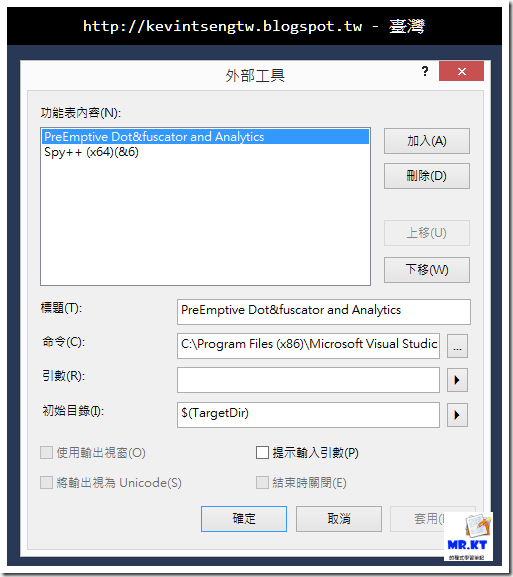



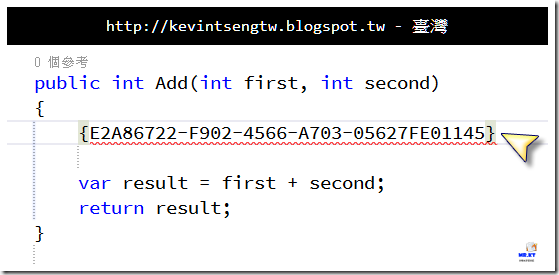

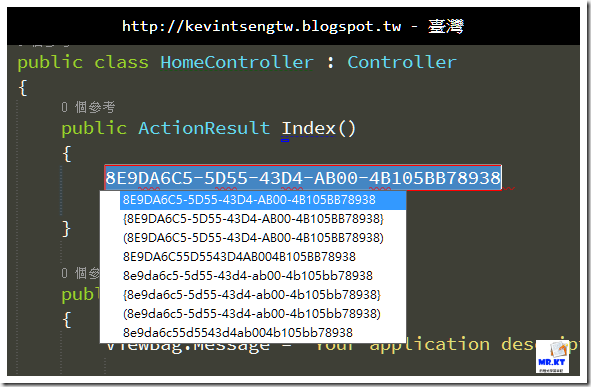
沒有留言:
張貼留言